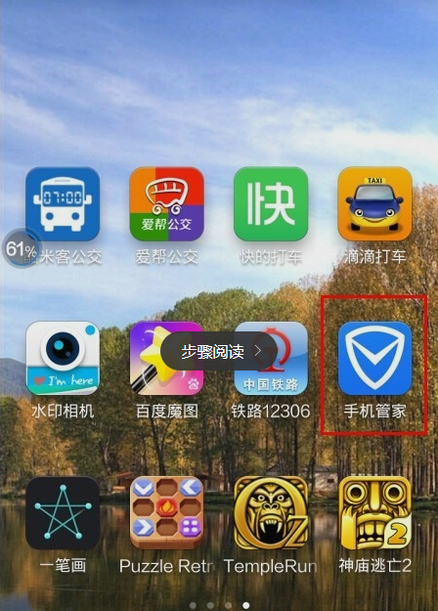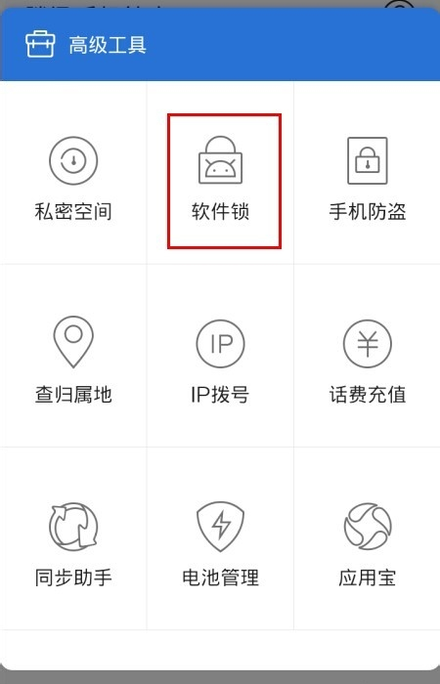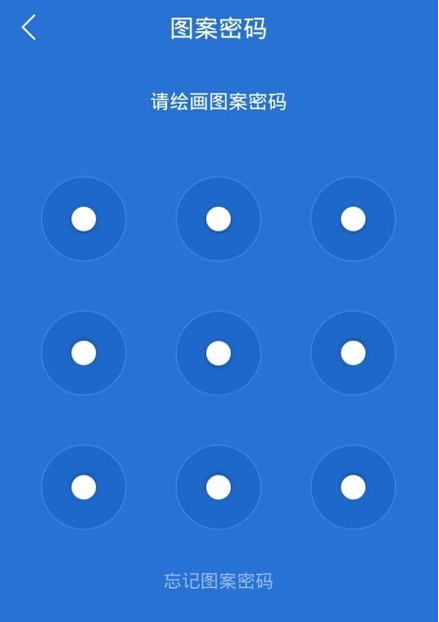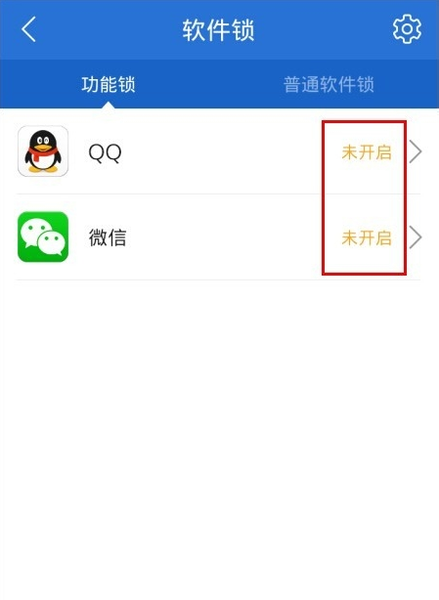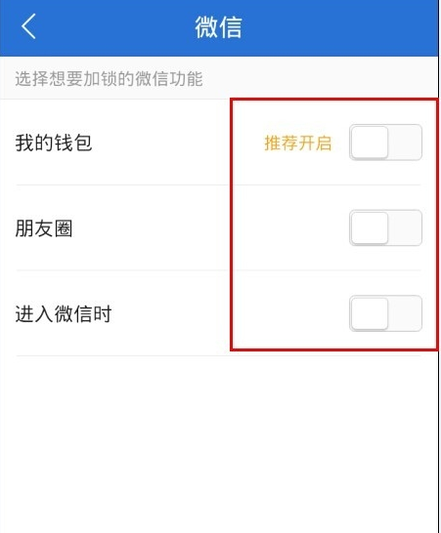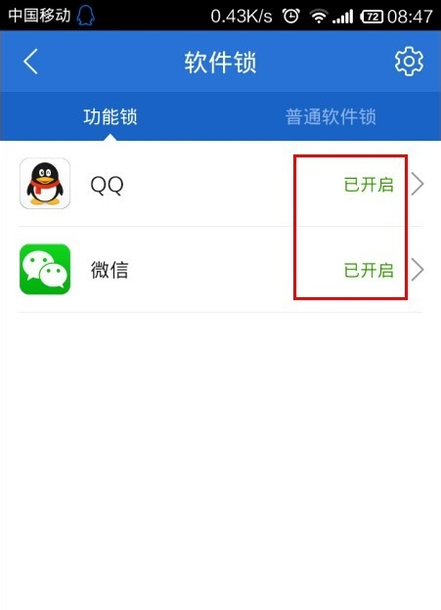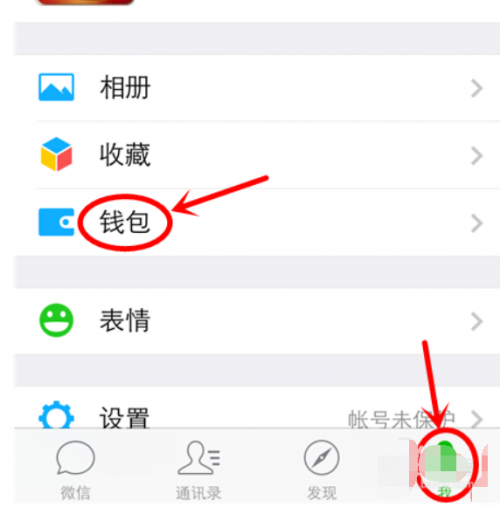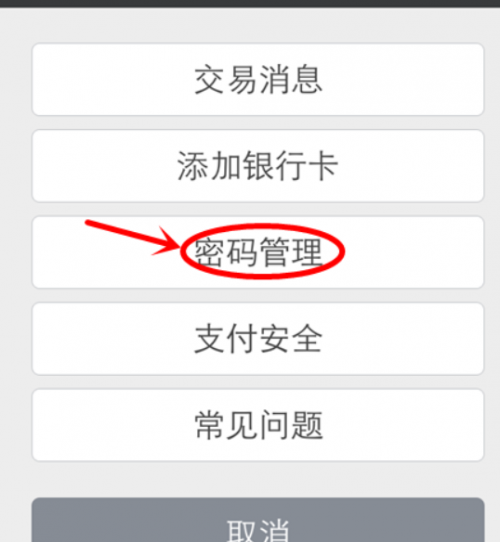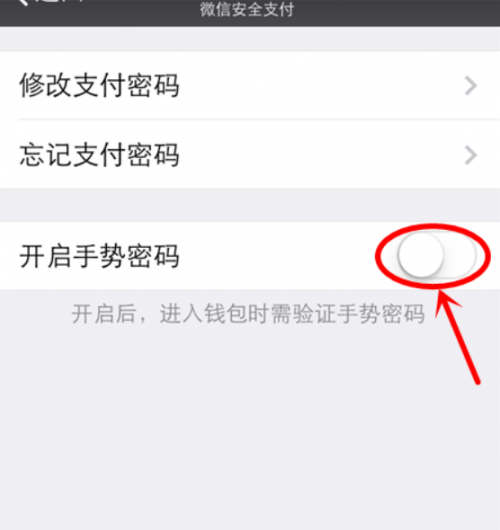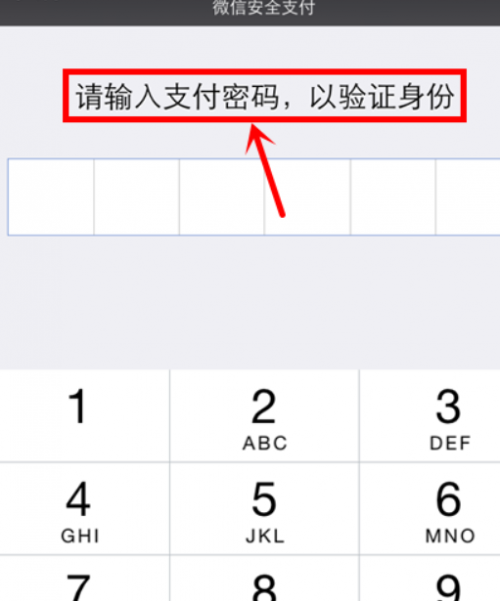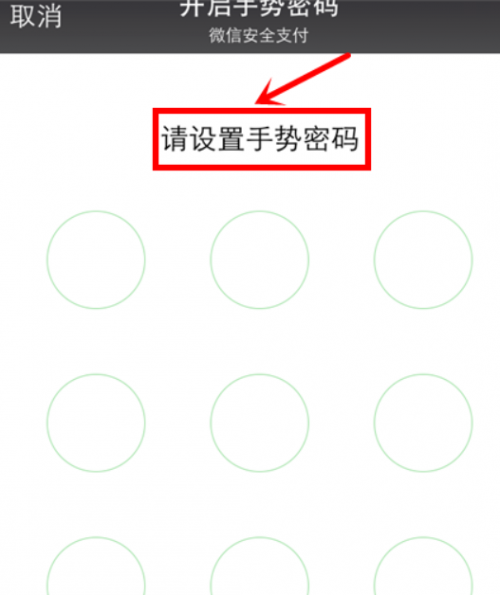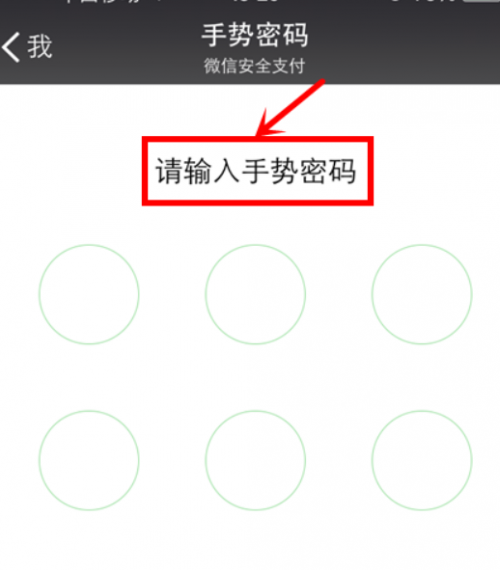三星手机微信图案锁怎么解锁
03-29
微信账号设置图案密码
- 01
首先我们要借助“QQ手机管家”,下载好后进入“QQ手机管家”
- 02
然后点击进入“QQ手机管家”,如图找到“高级工具”,点击进入
- 03
在“高级工具”中找到“软件锁”,并且点击进入。
- 04
同时正确设置你自己喜欢的描述图案密码进入“软件锁”。进入之后可以看到“QQ、微信”软件锁都未开启。
- 05
我们选择“微信”然后进入“微信”,点击你需要上锁的开启图标,如图所示。
- 06
开启“微信”设备锁之后,返回“设备锁”主页面即可看到“微信”设备锁都开启。这样我们在启动微信的时候都会需要绘制图案才能进入。
微信钱包设置手势密码
- 首先,将微信更新到6.0以上版本,启动微信,进入主界面。
- 手指点击下方的按钮,进入【我】的个人界面,然后,选择其中的“钱包”选项,进入微信钱包个人账户。
- 进入钱包界面之后,点击上方右侧,三个点状的按钮,弹出如下图所示的选项,选择“密码管理”选项,点击进入。
- 进入密码管理页面之后,我们可以看到一个“开启手势密码”的选项,将后面的开关置于开启的状态就可以啦。
- 由于是第一次开启手势密码,这时微信会提示你输入支付密码,这也是为了保证大家账户的安全性。
- 接下来,就可以设置个人的手势密码啦,要输入两次,第一遍时设定,第二遍是确认,大家一定要记住自己的手势密码。这一点大家一定要记清楚了,免得影响账户的安全性能。
- 手势密码设置成功以后,我们尝试进入微信钱包,发现已经进不去了,需要输入手势密码才能进入,所以小编才提醒大家一定要记住自己的手势密码。
相关推荐
微信锁屏密码怎么设置
第二步:设置微信密保。第三步:单击“保护微信”。这样,我们就开通了微信密码保护。第四步:登陆下次微信,我们会看到要求设置数字密码。输入密码后,我们就可以登陆微信了。微信锁默认密码是数字密码,如果喜欢图像密码的小伙伴,可以点击最上面“微信锁”三个字,这样进入设置界面。选择“路径解锁”,设置图像密码。...